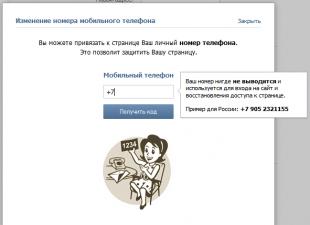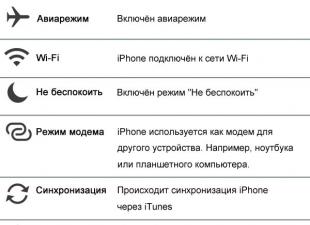Теперь набираем в консоли «PWD».
Программа попросит ввести пароль «Type password max 32sym-».
Внимательно введите пароль из любых печатных символов, допустимо вводить цифры, пробелы и знаки препинания.
Как и при любом низкоуровневом доступе, символы кириллицы вводить нежелательно.
Количество знаков не должно превышать 32.
Постарайтесь ничего не перепутать, иначе, забыв пароль, вы рискуете потерять накопитель!
После ввода нажмите .
Пароль через интерфейс уйдет в винчестер.
Нажав , вы увидите, что сообщение сменилась на «Security: High, ON», а наверху, огненными буквами высветилось страшное слово: «PWD».
Однако, пароль вступит в силу не сразу, а только после выключения питания.
При последующем включении компьютера произойдет перезапуск внутренней микропрограммы винчестера, и он заблокируется.
Такой накопитель будет корректно опознаваться BIOS, но при попытке загрузиться с него, записать или прочитать информацию, возникнет очень крутой облом: винчестер будет отвергать любые действия, связанные с доступом к его информационной зоне.
И не поможет здесь ни дисковый редактор, ни низкоуровневое форматирование, ни подключение к другому компьютеру, ни даже перестановка контроллера от другого винчестера!
Пароль хранится на блинах, в области инженерных цилиндров, доступных только в технологическом режиме.
И где конкретно он находится, знают только производители и ремонтники хардов - обычному пользователю снять пароль скорей всего, не удастся.
Винчестер с паролем можно оставлять в компьютере подключенным, при загрузке система его не увидит (но он будет присутствовать в списке устройств).
Это очень удобно, если на компьютере имеется несколько винчестеров.
А если винчестер один, то MHDD можно загружать с дискеты - таким образом вы превратите ее в электронный ключ к жесткому диску.
С установкой разобрались, а как теперь его снять?
Для этого в MHDD есть две команды: «UNLOCK» и «DISPWD».
Первая команда пароль не снимает, а лишь подготавливает винчестер к его снятию.
Вторая - снимает.
В обоих случаях должен быть введен правильный пароль.
Рассмотрим пример (рис. 5).
Рис 5. Снятие пароля с винчестера
Выбрав нужный нам винчестер через + и нажав , вводим в консоль «UNLOCK».
На просьбу ввести пароль - вводим его.
Программа ответит «Done», даже если пароль был введен неверно.
Затем набираем «DISPWD» и снова вводим пароль на запрос.
Нажимаем .
Если в обоих случаях пароль был введен правильно, винчестер будет немедленно разблокирован, в чем можно убедиться, нажав - огненная надпись «PWD» должна исчезнуть.
Если пароль был неверным, появится надпись «Fail».
После пяти неправильных попыток винчестер перестает реагировать на команды, выдавая «Fail» в любом случае - нужно выключить и включить питание, чтобы возобновить работу.
Поэтому будьте очень внимательны при выборе пароля - он является аппаратным, и при его утере вы потеряете хард как физическое устройство!
Насколько надежна такая защита?
От простого пользователя - 100%.
Пароль нельзя обойти без специальных технологических программ, которые, естественно, не распространяются.
Его нельзя «сбросить», как это часто делают с забытым паролем в BIOS материнских плат.
Но от профессионала ATA-пароль не спасет - его могут удалить те, кто имеет доступ к служебной зоне харда, например ремонтники, или владельцы аппаратно-программного комплекса PC3000.
Существуют и другие программы для работы с ATA-функциями жестких дисков, например ATA Security Tool, которая обладает большими возможностями.
В комплекте есть отличная документация на русском языке, которую очень полезно почитать всем, кто заинтересовался работой с ATA-паролями HDD.
Опции ремонта
Так как про скрытие бэд-блоков уже написана статья «Нечисть на харде - от BADы подальше», то мы не будем повторяться.
В той статье была описана работа с версией 2743.
Но из-за того, что автор программы постоянно разрабатывает новые методы решения проблем с HDD для рядовых пользователей, новые версии MHDD появляются со скоростью пулемета.
И в каждой - новые возможности, зачастую не имеющие аналогов в других программах.
Так вышло и в этот раз - в менюшке сканирования поверхности, вызываемой через , появилась новая опция «ERASE WAITs».
Она предназначена для быстрого удаления софт-бэдов без потери информации.
Как мы уже писали, софт бэды - это неправильно записанные секторы, у которых не совпадает контрольная сумма поля данных с реальным его содержимым.
Особенно часто такое бывает на винчестерах IBM DTLA.
Когда контроллер винчестера натыкается на такое «чудо», он замечает несовпадение, и думая, что бэд-блок физический, пытается скорректировать ошибку.
Для этого винчестер читает сектор многократно, ожидая совпадения, но это ему не удается, и он выдает ошибку «UNCR» на интерфейс.
Для ОС это выглядит как бэд-блок, хотя на самом деле его там нет - достаточно переписать сектор чем угодно, чтобы винт пересчитал контрольную сумму и тем самым «вылечил» его.
Долгое время для этого использовали полную очистку поверхности от информации путем «низкоуровневого» форматирования носителя - принудительной записи нулей во все секторы.
Но во-первых, это приводило к полному уничтожению информации, а во-вторых - занимало очень много времени.
А что делать, если софт-бэды образовались на каком-нибудь важном текстовом файле?
Из-за одного-единственного дефектного сектора, скопировать этот файл становилось невозможным - ОС не позволяла.
Теперь это стало возможным благодаря опции «ERASE WAITs», которая исправляет такие файлы, делая их способными читаться без ошибок.
Работает она следующим образом:
если во время сканирования поверхности программа находит бэд-блок (винчестер выдает ошибку), в контроллер посылается команда сброса, за которой следует попытка записи в сектор, который эту ошибку вызвал.
Команда сброса нужна для того, чтобы винчестер не «прохрюкивался» на каждом бэдовом секторе по нескольку секунд, а сразу переходил к записи или ремапу.
Если винчестер кишит огромным количеством бэдов, то это экономит время на проверку поверхности в десятки раз, бэды исчезают, а информация при этом остается.
Правда, содержимое тех секторов, где были бэд-блоки, безвозвратно теряется, и принадлежащие им файлы окажутся немного подпорченными.
Но это не имеет большого значения - все равно информация в бэдах была неверной.
В случае текстовых файлов это вполне допустимо, а именно они наиболее важны при спасении информации.
Зато в дальнейшем эти файлы будут читаться без ошибок и их можно легко переписать на другой диск.
Рис. 6. Опции сканирования поверхности и ремонта
Заключение
Вот и все пока.
Читайте внимательно документацию к этой замечательной программе, пишите ее автору, и будем надееться, что у вашего жесткого диска никогда не будет неразрешимых проблем.
Драйвер AMD Radeon Software Adrenalin Edition 19.9.2 Optional
Новая версия драйвера AMD Radeon Software Adrenalin Edition 19.9.2 Optional повышает производительность в игре «Borderlands 3» и добавляет поддержку технологии коррекции изображения Radeon Image Sharpening.
R.tester
Бесплатная программа для проверки жестких дисков,
SSD, гибридных дисков (SSHD), флешек
Одно из основных отличий R.tester от остальных программ такого рода в том, что он работает напрямую через драйвера устройств. Это даёт уникальные возможности, но требует прямой поддержки большого спектра оборудования.
Поэтому мы постоянно собираем обратную связь. Если обнаружите, что программа не поддерживает вашу аппаратную конфигурацию -
Обратите внимание на возможность сохранения диагностического дампа. Как из главного окна программы, кнопкой «Diag dump», так и после завершения быстрой диагностики (в этом случае дамп будет содержать также результаты тестов).
Затем, дамп можно открыть в R.tester (клик правой кнопкой на списке устройств) и изучить состояние накопителя не подключая его к компьютеру. Или показать кому-нибудь, и спросить совета. Например, на или в группах о восстановлении данных Вконтакте, и на Facebook.
Функция QuickDiag для быстрой диагностики
Больше не требуется запоминать значения параметров SMART! Утилита сама их проанализирует. В случае отклонений от нормы обратит ваше внимание и пояснит что не так и почему.
Всё что надо сделать - выбрать устройство в списке и нажать на кнопку «QuickDiag».
После чего произойдёт:
- Предварительный сбор информации о состоянии устройства.
- Анализ и подготовка пакета тестов.
- Выполнение тестов и сбор дополнительной технической информации.
- Анализ всех полученных данных в совокупности.
- Вывод предположительного диагноза. При обнаружении признаков неисправностей, будут перечислены обнаруженные отклонения от нормы и их интерпретация.
Если накопитель не определяется компьютером, можно выбрать опцию «Device not in list», выбрать в списке тип устройства, указать в анкете симптомы, и узнать вероятную неисправность.
Продвинутым пользователям
В «Toolbox» находятся инструменты для изучения состояния носителей информации в ручном режиме.
Наши специалисты пользуются R.tester как диагностической утилитой, которая всегда под рукой, если рядом нет комплекса PC-3000.
При разработке R.tester максимальное внимание уделялось мерам обеспечения сохранности пользовательских данных. С этой целью предусмотрена блокировка записи (включена по умолчанию) и активные подсказки в случае выбора пользователем потенциально небезопасных инструментов/опций.
Работа с устройствами посредством vendor-specific протоколов доступа для большинства распространенных USB-мостов и PCI-адаптеров, помогает утилите обходить многие ограничения в драйверах Windows и/или в самих адаптерах.
На эту особенность может отреагировать антивирус. Поэтому рекомендуем добавить R.tester в список исключения.
Поддерживаемые типы накопителей:
- HDD,
- SSD,
- SSHD,
- USB Flash / USB SSD.
- ATA - универсально (PATA, SATA, ZIF, CE-ATA, и т.п.);
- SCSI - универсально (SCSI, SAS, FC-AL, SSA, iSCSI);
- USB - универсально (USB, FireWire, Thunderbolt).
- NVMe - возможности ПО будут зависеть от возможностей драйвера устройства.
Особые возможности и инструменты для использования в ручном режиме
- Поддержка идеологии «оффлайн-контейнеров» (debug dump) для анализа состояния накопителя без его подключения.
- Поддержка hot-plug устройств «на лету» вне зависимости от типа интерфейса.
- Определение реального бренда HDD / SSD (производителя) и вендор-семейства накопителя, если это представляется возможным.
- Определение контроллера (IC) USB-флеш и установленной NAND-памяти (Flash ID), если это представляется возможным.
- Защита системных накопителей путём скрытия по серийному номеру и/или физическому пути в ОС.
- Поддержка TCG (SED / BDE / FDE / FIPS / ...) подсистем шифрования, включая неофициальные случаи (Seagate SeaCOS / DriveTrust, Toshiba DRM, ...).
- Поддержка vendor-specific подсистемы шифрования в накопителях Western Digital с USB-интерфейсом.
- Просмотр паспортных данных накопителей в удобной форме и с учётом специфики интерфейса (полностью настраиваемо).
- Просмотр параметров S.M.A.R.T. в удобной форме и с учётом специфики разных производителей и интерфейсов.
- Просмотр журналов ошибок S.M.A.R.T. для ATA-совместимых накопителей в удобной форме и интерпретатором всех стандартных ATA-команд.
- Удобный доступ к параметрам конфигурации SCSI Mode Page / Vital Product Data (VPD) / Logs, включая случаи их эмуляции в драйверах и USB-переходниками.
- CERT Tool Lite - скрипт-машина для тестирования накопителей в автоматическом режиме, с поддержкой графиков, мониторинга дефектов G-List и температуры.
- ATA & SCSI Command Exerciser - инструменты для прямой подачи любых ATA- и SCSI-команд в ручном режиме.
- ATA Security Tool - инструмент для работы с подсистемой Security: снятие/установка пароля, (раз)блокировка накопителя (если позволяет интерфейс подключения).
- SCSI Drive Self-Test - инструмент для запуска DST-тестов и просмотра журнала с результатами предыдущих тестов.
Важные особенности работы алгоритма «Quick Diag»
- За исключением отдельных случаев, точное определение неисправности в автоматическом режиме, без использования специальных аппаратных средств и привлечения специалистов, в настоящий момент невозможно. Результаты работы алгоритма «Quick Diag» носят оценочный характер и предназначены для получения примерного представления о проблеме. За точным диагнозом рекомендуем обращаться к специалистам.
- Логика алгоритма отталкивается от того, что пользователь предполагает наличие неполадок. И задача заключается в определении характера неисправности.
Набор и параметры запускаемых тестов зависят от типа и модели устройства, а также информации, введённой при заполнении анкеты.
Интерпретация результатов тестов и построение предположений выполняются на основе набора правил, которые могут отличаться в зависимости от типа устройства, его производителя и модели. Правила описаны в формате программного кода Lua и подгружаются по мере необходимости из соответствующих библиотечных файлов.
Системные требования
- x86-совместимый компьютер с процессором от 1.0 ГГц и памятью от 256 МБ;
- разрешение экрана от 800x600 (рекомендуется от 1200x900 и выше);
- ОС Windows (x86/x64): 2000 SP4 / XP SP1 и выше / Vista, Windows 7/8.x/10, Server 2003 / 2008 / 2012.
Дополнение
Примеры звуков, издаваемых жесткими дисками,
- Seagate 2.5 bzzz 2
- Seagate 2.5 bzzz thin
Ваша версия браузера не поддерживает элемент audio.
- Seagate 2.5 bzzz
Ваша версия браузера не поддерживает элемент audio.
- Hitachi 2.5 547550 knock
Ваша версия браузера не поддерживает элемент audio.
- Samsung 3.5 knock
Ваша версия браузера не поддерживает элемент audio.
- Seagate 2.5 5400.6 knock
Ваша версия браузера не поддерживает элемент audio.
- Seagate 2.5 knock
Ваша версия браузера не поддерживает элемент audio.
- Seagate 2.5 knocks and stop 5400.6
Ваша версия браузера не поддерживает элемент audio.
- Seagate 2.5 knocks and stop
Ваша версия браузера не поддерживает элемент audio.
- Seagate 3.5 knocks and stop
Ваша версия браузера не поддерживает элемент audio.
- Seagate 3.5 ST31000340AS knocks and stop
Ваша версия браузера не поддерживает элемент audio.
- WDC 2.5 knock
Ваша версия браузера не поддерживает элемент audio.
- WDC 2.5 WD3200BEVT knock
Ваша версия браузера не поддерживает элемент audio.
- WDC 2.5 normal
Ваша версия браузера не поддерживает элемент audio.
- WDC 3.5 WD3200AAKS normal
Ваша версия браузера не поддерживает элемент audio.
- Toshiba 3.5 DT01ACA normal
Ваша версия браузера не поддерживает элемент audio.
- Seagate 3.5 ST3750640NS normal
Ваша версия браузера не поддерживает элемент audio.
- Seagate 3.5 normal
Ваша версия браузера не поддерживает элемент audio.
- Seagate 3.5 normal 2
Ваша версия браузера не поддерживает элемент audio.
- Seagate 2.5 5400.6 normal
Ваша версия браузера не поддерживает элемент audio.
- Seagate 2.5 5400.3 normal
Ваша версия браузера не поддерживает элемент audio.
- Samsung 2.5 normal
Ваша версия браузера не поддерживает элемент audio.
- Seagate 3.5 normal w
Ваша версия браузера не поддерживает элемент audio.
- Hitachi 2.5 normal
Ваша версия браузера не поддерживает элемент audio.
- Hitachi 2.5 5410A9 normal
Ваша версия браузера не поддерживает элемент audio.
- Fujitsu 2.5 normal
Ваша версия браузера не поддерживает элемент audio.
- Seagate 3.5 ST3500320AS skirr
Ваша версия браузера не поддерживает элемент audio.
- Seagate 3.5 ST31500341AS skirr
Ваша версия браузера не поддерживает элемент audio.
- Seagate 3.5 ST32000540AS skirr
Ваша версия браузера не поддерживает элемент audio.
- WDC 2.5 skirr
Ваша версия браузера не поддерживает элемент audio.
- WDC 3.5 skirr
Ваша версия браузера не поддерживает элемент audio.
Предполагает два типа тестирования:
- Для продвинутых пользователей предлагается набор диагностических средств для сбора информации об устройстве и его состоянии. После чего самостоятельно ее интерпретировать.
- Для новичков - алгоритм автоматического тестирования "Quick Diag", после опроса пользователя, планирует и выполняет последовательность тестов. Затем выдвигает предположения о наличии и характере неисправностей. Результаты работы алгоритма «Quick Diag» носят оценочный характер и предназначены для получения примерного представления о проблеме.
Набор и параметры запускаемых тестов зависят от типа и модели устройства, а также от информации, сообщенной пользователем в процессе опроса.
Интерпретация результатов тестов и построение предположений выполняются на основе набора правил, которые могут отличаться в зависимости от типа устройства, его производителя и модели. Правила описаны в формате программного кода Lua и подгружаются по мере необходимости из соответствующих библиотечных файлов.
Для сохранности пользовательских данных предусмотрена блокировка записи и активные подсказки в случае выбора пользователем потенциально небезопасных инструментов/опций.
Особенности приложения:
- Поддерживаемые типы накопителей: HDD, SSD, SSHD, USB Flash / USB SSD.
- Поддерживаемые типы интерфейсов:
- ATA - универсально (PATA, SATA, ZIF, CE-ATA, и т.п.);
- SCSI - универсально (SCSI, SAS, FC-AL, SSA, iSCSI);
- USB - универсально (USB, FireWire, Thunderbolt).
- Анализ состояния накопителя в оффлайн-режиме (инструмент Quick Diag).
- Поддержка hot-plug устройств "на лету" вне зависимости от типа интерфейса.
- Определение реального бренда HDD / SSD (производителя) и vendor-семейства накопителя.
- Определение контроллера (IC) USB-флеш и установленной NAND-памяти (Flash ID).
- Защита системных накопителей путем скрытия по S/N и/или физическому пути в ОС.
- Поддержка TCG (SED / BDE / FDE / FIPS и т.д.) подсистем шифрования, включая неофициальные случаи (Seagate SeaCOS / DriveTrust, Toshiba DRM и т.п.).
- Поддержка vendor-specific подсистемы шифрования в накопителях Western Digital с USB-интерфейсом. Работа с устройствами посредством vendor-specific протоколов доступа для большинства распространенных USB-мостов и PCI-адаптеров, помогает утилите обходить многие ограничения в драйверах Windows и/или в самих адаптерах.
- Просмотр Паспортных данных накопителей в удобной форме и с учётом специфики интерфейса.
- Просмотр параметров S.M.A.R.T. в удобной форме и с учётом специфики разных производителей и интерфейсов.
- Просмотр Журналов Ошибок S.M.A.R.T. для ATA-совместимых накопителей в удобной форме и интерпретатором всех стандартных ATA-команд.
- Удобный доступ к параметрам конфигурации SCSI Mode Page / Vital Product Data (VPD) / Logs, включая случаи их эмуляции в драйверах и USB-переходниками.
- CERT Tool Lite - скрипт-машина для тестирования накопителей в автоматическом режиме, с поддержкой графиков, мониторинга дефектов G-List и температуры.
- ATA & SCSI Command Exerciser - инструменты для прямой подачи любых ATA- и SCSI-команд в ручном режиме.
- ATA Security Tool - инструмент для работы с подсистемой Security: снятие/установка пароля, (раз)блокировка накопителя (если позволяет интерфейс подключения).
- SCSI Drive Self-Test - инструмент для запуска DST-тестов и просмотра журнала с результатами предыдущих тестов.
Внимание! В настоящий момент программа находится в стадии α-тестирования. Функционал "Quick Diag" реализован только для жестких дисков.
Совсем недавно пришлось столкнуться со страшной ситуацией. Залочился винчестер, правда на 8Гб всего-то, но все же это тоже деньги (:
При включении компьютера и определении устройств, споткнувшись на определении винчестера, компьютер выдает сообщение
HDD Locked. Please enter the password
Поисследовав проблему, нашел много интересной информации, касательно залоченных винтов. Прочитав все, что ниже, сделал то, что еще ниже (:
Решения существуют платные (дорого и 2 варианта с сохранением инфы (дороже) и без нее — дешевле).
Мастер пароли для HDD. Master ATA password.
Вопреки распространённому заблуждению, «залочить» или «заблокировать» накопитель при помощи Master-пароля невозможно. Master-пароль можно только сменить. Master пароль может разблокировать накопитель в случае, если USER пароль забыт, но возможно это только в том случае, если был выставлен уровень защиты «High». Если уровень защиты - «Maximum», то разблокировать накопитель можно только зная User-пароль. Если уровень защиты - «Maximum», User-пароль неизвестен, но известен Master-пароль, то существует возможность разблокировки накопителя с уничтожением всех данных при помощи ATA-команды Security Erase Unit. Это реализовано в MHDD (команда FASTERASE), однако эта процедура в MHDD работает только с User-паролями.
Таким образом, накопитель, заблокированный с уровнем защиты «High», можно разблокировать при помощи либо Master, либо User пароля. Если же уровень защиты «Maximum», то разблокировать
накопитель можно только при помощи User пароля, либо же при помощи Master-пароля, но с уничтожением всех данных.
Производители устанавливают заводские Master-пароли, и если их не изменить заблаговременно, то ниим можно воспользоваться для разблокировки запароленного накопителя, уровень защиты которого «High».
Установить User-пароль можно, подав команду PWD в MHDD. При этом устанавливается уровень защиты «High». Возможность установить другой уровень в MHDD недоступна из соображений безопасности. Также, введённый пароль отображается в файле mhdd.log. После установки пароля накопитель необходимо выключить.
Разблокировка накопителя, запароленного с уровнем защиты «High» возможна при помощи User или Master пароля. Если пароль неизвестен, то, в общем случае, разблокировать накопитель невозможно, хотя и существует два пути:
1. Если пароль не зашифрован самим накопителем, его можно попробовать прочитать с поверхности, используя технологические команды;
2. Возможна разблокировка при помощи специально разработанных методов.
Если пароль известен, то порядок разблокировки накопителя в MHDD таков:
1. подать команду UNLOCK, выбрать User пароль, и ввести пароль. Это временно снимает блокировку накопителя (до выключения питания).
2. подать команду DISPWD, выбрать User пароль, и снова ввести пароль. Это полностью снимает блокировку.
Согласно стандарту ATA/ATAPI, нельзя подавть команду DISPWD, предварительно не разблокировав накопитель командой UNLOCK.
Если пароль неизвестен, и уровень защиты «Maximum», то без специальных средств не обойтись. Если пароль неизвестен, и уровень защиты «High», и Master-пароль не изменялся, то есть возможность разблокировать накопитель, зная заводской Master-пароль.
Список известных Master-паролей:
Винчестеры Fujitsu: тридцать два пробела. В MHDD на запрос пароля необходимо ввести 32 пробела.
Винчестеры Seagate: слово «Seagate» без кавычек, с заглавной буквы, дополненное 25 пробелами до 32 симаволов. В MHDD на запрос пароля необходимо ввести слово Seagate, и затем 25 пробелов. Так же, совет от одного из посетителей сайта: если пароль не подходит — попробовать ввести слово SeaGate и 25 точек.
Винчестеры Maxtor : фраза «Maxtor INIT SECURITY TEST STEP » - регистр важен! В конце фразы - один пробел. Длина пароля - 31 символ.
Винчестеры Samsung: 32 символа «t». В MHDD на запрос пароля необходимо ввести 32 символа t.
Винчестеры Western Digital: фраза «WDCWDCWDCWDCWDCWDCWDCWDCWDCWDCWD», без кавычек.
Винчестеры IBM:
серия DTTA: «CED79IJUFNATIT», дополненная пробелами до 32 символов. в MHDD на запрос пароля следует ввести приведённую фразу, а затем 18 пробелов.
серия DJNA: «VON89IJUFSUNAJ», дополненная пробелами до 32 символов. в MHDD на запрос пароля следует ввести приведённую фразу, а затем 18 пробелов.
серия DPTA: «VON89IJUFSUNAJ», дополненная пробелами до 32 символов. в MHDD на запрос пароля следует ввести приведённую фразу, а затем 18 пробелов.
серия DTLA: «RAM00IJUFOTSELET», дополненная пробелами до 32 символов. в MHDD на запрос пароля следует ввести приведённую фразу, а затем 16 пробелов. http://www.ihdd.ru/mhdd
Винчестеры Hitachi , серии DK23AA, DK23BA, DK23CA: тридцать два пробела. В MHDD на запрос пароля необходимо ввести 32 пробела.
Винчестеры Toshiba , все серии: тридцать два пробела. В MHDD на запрос пароля необходимо ввести 32 пробела.
Ниже приведены User-пароли, устанавливаемые в определённых ситуациях различными популярными программами:
MHDD
версий 3.x, происходит при возникновении внутренней ошибки: 32 буквы «A» или 32 буквы «B» (большие латинские).
HDDL
, происходит при неудачной попытке быстрого стирания: «fuck».
HRT
: 32 символа с кодом 0. Для того, чтобы ввести такой пароль в MHDD, достаточно на запрос пароля нажать ENTER.
HDD ERASE 4.0
: во время чистки диска устанавливает пароль «idrive» — ею же можно его и снять!
Вот как раз прогой HDD ERASE 4.0 у меня и залочился винт, все потому что я недождавшись окончания «эрэйза» ребутнул машину…
На самом деле подробное описание работы системы безопасности хорошо описано в стандарте АТА-5 и выше. Также, более удобное, на мой взгляд, изложение присутствует в Product Manual на любой диск IBM.
Постараюся объяснить суть в двух словах.
Master-пароль
- уникальный код, который хранится в служебной зоне накопителя, иногда в зашифрованном виде. На некоторых жестких дисках он присутствует уже после выхода с конвейера и не влияет на доступ к жесткому диску. Master-пароль предназначен для удаления установленного user-пароля (например если его забыли).
У некоторых производителей свой собственный Master-пароль на конкретное семейство накопителей (модельный ряд). У других производителей наоборот, Master-пароль может охватывать довольно много моделей и линеек. Любая информация о Мастер-паролях не подлежит открытому распространению и является собственностью производителя.
User-пароль
- это код до 32-х символов длиной, введенный пользователем с помощью специальных утилит или с помощью соответствующей функции BIOS компьютера (присутствует, в основном, только в NoteBook). Пароль также хранится в служебной зоне накопителя и также иногда зашифрован.
---
Уровень безопасности бывает High или Maximum.
1. При уровне High возможна разблокировка накопителя при помощи Мастер-пароля, в этом случае сохраняются все данные пользователя.
2. При уровне High возможна разблокировка накопителя при помощи User-пароля, в этом случае также сохраняются все данные пользователя.
3. При уровне Maximum возможна разблокировка накопителя с помощью Мастер-пароля, но при этом данные пользователя полностью уничтожаются без возможности восстановления.
4. При уровне Maximum возможна разблокировка накопителя с помощью User-пароля, при этом данные пользователя полностью сохраняются.
Соответственно, если у накопителя активизирован режим системы безопасности, а ни Мастер ни User пароли неизвестны - накопитель разблокировать невозможно. Заблокированный накопитель обязан корректно определяться в BIOS, однако, будет выдавать ошибку на любую операцию чтения или записи. А подбор пароля с помощью самодельных утилит методом перебора исключен - после пяти неверных попыток накопитель переходит в состояние Freeze и вывести из него можно только выключив и снова включив питание. (http://www.hddr.ru/faq.htm)
Небольшое предостережение: Если вы ставите user-пароль в MHDD ver.4.0 (проявляется на винтах Maxtor, возможно и на других) для "FAST ERASE", то после этой операции следует СНЯТЬ пароль НЕ ПЕРЕЗАГРУЖАЯСЬ, т.к. возможен вариант, когда после перезагрузки пароль снять не удастся средствами самой MHDD .
Итак, пароль установлен нами.
MHDD -> читаем документацию и снимаем с помощью команд unlock и dispwd. При этом данные сохранятся. (пароль снимается _той же_ версией программы, что и был установлен)
Еще вариант: После загрузки mhdd передёрните питание и попробуйте снять пароль, т.е.:
1. Загрузить mhdd.
2. Вытащить из винта питание.
3. Вставить его обратно.
4. Набрать unlock и ввести тот пароль который ставили.
Так же можно попробывать программу ATAPWD (http://rockbox.haxx.se/atapwd.zip):
1. ATAPWD:
UNLOCK WITH USER/MASTER PASSWORD. Данные сохранятся.
2. ATAPWD:
Сначала делаем ERASE PREPARE (Подготовка к снятию user пароля путем полного стирания диска), далее - ERASE UNIT. Данные, разумеется, уничтожаться.
Пустой пароль.
Dmitry_Postrigan
: Пустой пароль в MHDD можно снять путём ввода в качестве пароля символа с кодом 255 (нажать ALT+набрать 255+отпустить ALT). (- форум mhddsoftware).
Не знаем пароля (забыт/утерян/etc):
SAMSUNG
MHDD:
Можно попробовать ввести на запрос пароля 32 символа "B" (больших и латиницей).
VTOOL:
В режиме дискового редактора найдите в отрицательных секторах сектор с текстом "SECURE" и очистите его (кроме слова Secure) и еще один сектор - копия 1го.
SEAGATE
Master-пароль
- "Seagate + 25 пробелов".
Наличие терминала (нужно сделать кабель) сильно упростит решение проблемы.
В терминале:
CTRL-Z
T>GFFF3 (для Barracuda V)
T>/1
1>B200,200
Там и увидете свой пароль.Дальше АТА командами F2 и F6 c буффером содержащим увиденное....
Так же для U5,Barracuda II,III,IV только читать надо B0,0.
Для 7200.7 надо вводить GFFF2.
WD
Master-пароль
- "WDCWDCWDCWDCWDCWDCWDCWDCWDCWDCWD".
серия xB:
"Пароль находится в конце второго сектора на -2 треке в открытом виде".
Hddl: 57 44 43 00 00 А0 8А - послать, 00 01 01 00 0F E0 21 - послать, буфер обмена - получить, просмотр - в конце. 00 01 01 10 0F E0 21 - то-же самое, но по первой голове.
для WD307AA 272AA, 450AA и 205AA:
"Пароль находится в конце третьего сектора на -1 треке в открытом виде".
Hddl: 00 00 00 00 E0 А0 8А - послать, 00 01 02 00 0F E0 21 - послать, буфер обмена - получить, просмотр - в конце. 00 01 02 10 0F E0 21 - то-же самое, но по первой голове.
Fujitsu
fakel.exe:
считай модули и посмотри № 12й и № 13й.
PC3K:
Можно переписать модуль 0D.
MAXTOR
Master-пароли
- "Maxtor INIT SECURITY TEST STEP " (для N40P), "Maxtor+26 пробелов" (541D).
IBM
Можно использовать HDDL:
. Почитайте документацию на эту программу.
PS. Есть и другие действенные программы (например PC3000). Если не удалось снять пароль вышеизложенными способами, то Ваш путь лежит к обладателю этих продуктов. Также советую воспользоваться поисковиками по этой теме т.к. в сети лежит немало информации.
Еще утилиты:
Комплекс
 blackhack.ru ОК. Настройки, новости, игры.
blackhack.ru ОК. Настройки, новости, игры.